Ajout de règles d'automatisation des taxes à une dimension Source de données
La dimension Source de données permet de créer des membres afin de stocker des règles d'automatisation des taxes. Une règle est générée pour chaque niveau de l'automatisation des taxes lors de la création de l'application, puis stockée dans la dimension Source de données, par niveau sous la hiérarchie TRCS_Tax Automation Rules. Les règles suivantes sont créées prêtes à l'emploi :
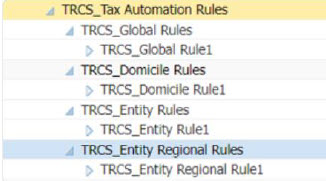
Conseil :
Lorsque plus d'une règle d'automatisation par compte est requise, ajoutez des membres d'automatisation des taxes.Vous pouvez également ajouter des membres d'automatisation des taxes, si besoin. Pour que les membres de règle puissent être chargés vers les formulaires d'automatisation des taxes associés, ils doivent être créés sous le parent approprié de la dimension Source de données. Le nombre de membres de règle supplémentaires que vous pouvez créer n'est pas limité.
Remarque :
- Vous devez actualiser la base de données après avoir créé des règles dans la dimension Source de données.
- Les règles seront exécutées dans l'ordre dans lequel elles apparaissent dans la hiérarchie. Des règles d'automatisation des taxes peuvent être définies pour les provisions nationales et régionales avec diverses portées (par exemple, règles globales, de domicile, d'entité, ou d'entité et de région). Reportez-vous également à la section Utilisation de l'automatisation des taxes nationales et à la section Utilisation de l'automatisation des taxes régionales.
Le tableau ci-après répertorie les différentes portées de règle d'automatisation de taxes, ainsi que les membres parent de source de données et formulaires correspondants.
Tableau 23-1 Automatisation des taxes - National
| Portée | Membres parent de source de données | Formulaire |
|---|---|---|
| Règles globales | TRCS_Global Rules | Automatisation des taxes - Global |
| Règles de domicile | TRCS_Domicile Rules | Automatisation des taxes - Domicile |
| Règles d'entité | TRCS_Entity Rules | Automatisation des taxes - Entité |
Tableau 23-2 Automatisation des taxes - Régional
| Portée | Membres parent de source de données | Formulaire |
|---|---|---|
| Règles globales | TRCS_Global Rules | Automatisation des taxes - Global - Région |
| Règles de région de domicile | TRCS_Domicile Rules | Automatisation des taxes - Domicile - Région |
| Règles d'entité | TRCS_Entity Rules | Automatisation des taxes - Entité - Toutes les régions |
| Règles d'entité et de région | TRCS_Entity Regional Rules | Automatisation des taxes - Entité - Région |
Pour ajouter de nouveaux membres d'automatisation des taxes à la dimension Source de données, procédez comme suit :
- Sur la page d'accueil, cliquez sur Applications, Présentation, puis sur l'onglet Dimensions.
- Cliquez sur l'onglet Dimensions, puis dans la dimension Source de données, créez les membres de source de données dont vous avez besoin pour stocker des règles d'automatisation des taxes. Reportez-vous à la section Ajout de règles d'automatisation des taxes à une dimension Source de données.
- Dans l'onglet Modifier les propriétés des membres : Source de données, sous FCCS_Total Data Source, accédez à TRCS_Tax Automation Rules
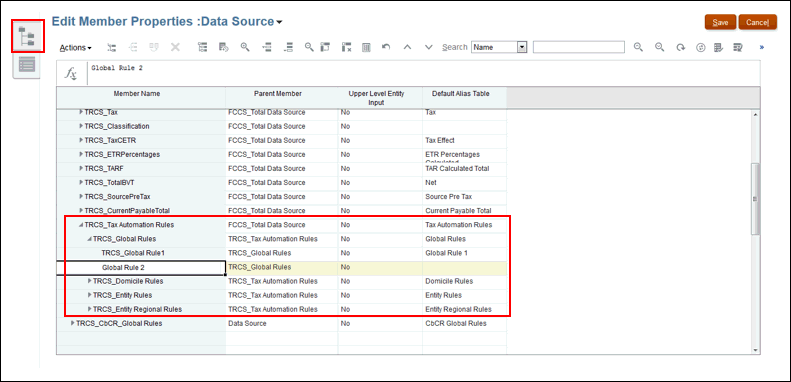
. - Mettez en surbrillance la règle d'automatisation des taxes à laquelle vous voulez ajouter une autre règle, par exemple
TRCS_Global Rules, puis cliquez sur Ajouter un enfant .
. - Dans la boîte de dialogue Ajouter un enfant, saisissez le nombre de membres à ajouter, puis cliquez sur Appliquer.
- Dans la nouvelle ligne, saisissez les informations suivantes pour le nouveau membre, puis cliquez sur Enregistrer :
- Entrez le nom de membre pour la nouvelle règle d'automatisation des taxes, par exemple Global_Rule_2. Le membre parent est renseigné.
- Saisissez le nom pour Table des alias par défaut.
Remarque :
Créez des membres de règle spécifiques de l'utilisateur après le membre de règle défini par le système (TRCS_Global Rule1). Par exemple, la règle Global Rule1 doit être définie en premier, suivie par Global Rule2 et Global Rule3, pour que le système identifie le prochain membre disponible lors de l'ajout de lignes. - Les règles saisies par l'utilisateur ne peuvent pas commencer par le préfixe "TRCS_".
-
La nouvelle règle est ajoutée à la hiérarchie.
-
Ajoutez les nouvelles règles aux formulaires d'automatisation des taxes. Vous devez cliquer avec le bouton droit de la souris sur la première cellule de la première ligne pour afficher le menu et sélectionner Automatisation des taxes, puis Afficher tous les comptes pour ajouter une nouvelle règle vide pour chaque compte de taxes. Cette action doit être effectuée lorsqu'un compte d'écarts permanents ou temporaires est ajouté. Reportez-vous aux sections suivantes :